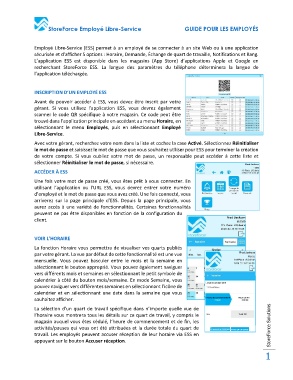Page 1 - ESS Employee Guide with RCL edits - FR
P. 1
StoreForce Employé Libre-Service GUIDE POUR LES EMPLOYÉS
Employé Libre-Service (ESS) permet à un employé de se connecter à un site Web ou à une application
sécurisée et d’afficher 5 options : Horaire, Demande, Échange de quart de travaille, Notifications et Rang.
L’application ESS est disponible dans les magasins (App Store) d’applications Apple et Google en
recherchant StoreForce ESS. La langue des paramètres du téléphone déterminera la langue de
l’application téléchargée.
INSCRIPTION D’UN EMPLOYÉ ESS
Avant de pouvoir accéder à ESS, vous devez être inscrit par votre
gérant. Si vous utilisez l’application ESS, vous devrez également
scanner le code QR spécifique à votre magasin. Ce code peut être
trouvé dans l’application principale en accédant au menu Horaire, en
sélectionnant le menu Employés, puis en sélectionnant Employé
Libre-Service.
Avec votre gérant, recherchez votre nom dans la liste et cochez la case Activé. Sélectionnez Réinitialiser
le mot de passe et saisissez le mot de passe que vous souhaitez utiliser pour ESS pour terminer la création
de votre compte. Si vous oubliez votre mot de passe, un responsable peut accéder à cette liste et
sélectionner Réinitialiser le mot de passe, si nécessaire.
ACCÉDER À ESS
Une fois votre mot de passe créé, vous êtes prêt à vous connecter. En
utilisant l’application ou l’URL ESS, vous devrez entrer votre numéro
d’employé et le mot de passe que vous avez créé. Une fois connecté, vous
arriverez sur la page principale d’ESS. Depuis la page principale, vous
aurez accès à une variété de fonctionnalités. Certaines fonctionnalités
peuvent ne pas être disponibles en fonction de la configuration du
client.
VOIR L’HORAIRE
La fonction Horaire vous permettra de visualiser vos quarts publiés
par votre gérant. La vue par défaut de cette fonctionnalité est une vue
mensuelle. Vous pouvez basculer entre le mois et la semaine en
sélectionnant le bouton approprié. Vous pouvez également naviguer
vers différents mois et semaines en sélectionnant le petit symbole de
calendrier à côté du bouton mois/semaine. En mode Semaine, vous
Jeudi 31octobre 2019
pouvez naviguer vers différentes semaines en sélectionnant l’icône de
calendrier et en sélectionnant une date dans la semaine que vous
souhaitez afficher. Heure de commencement Heure de fin
La sélection d’un quart de travail spécifique dans n’importe quelle vue de
l’horaire vous montrera tous les détails sur ce quart de travail, y compris le
magasin auquel vous êtes cédulé, l’heure de commencement et de fin, les
activités/pauses qui vous ont été attribuées et la durée totale du quart de ÉCHANGE DE PÉRIODE AFFICHER UN QUART StoreForce Solutions
travail. Les employés peuvent accuser réception de leur horaire via ESS en
appuyant sur le bouton Accuser réception.
1